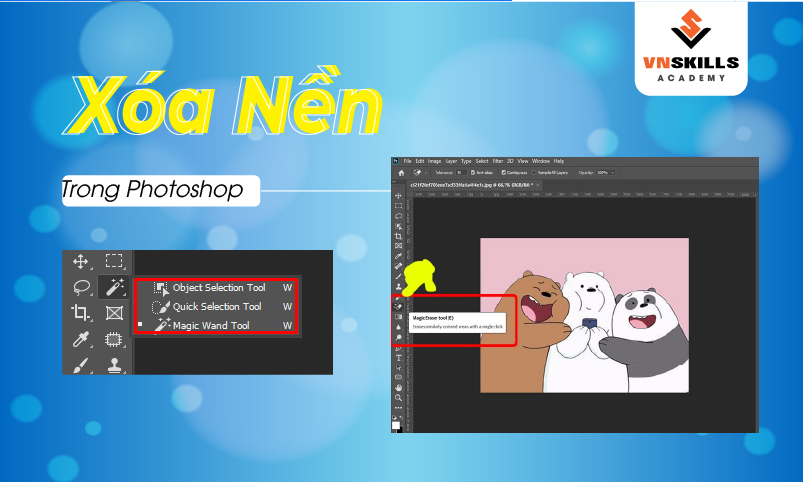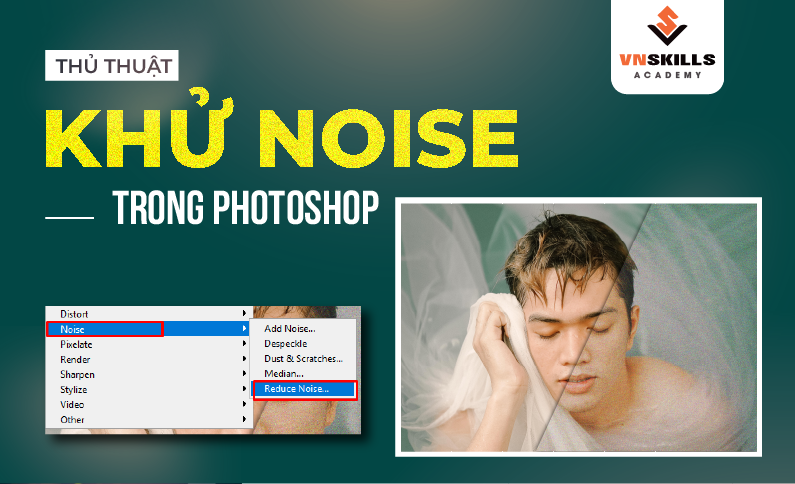Chiều cao khiến bạn cảm thấy tự ti mỗi khi chụp ảnh? Bạn muốn sở hữu một đôi chân dài miên man như người mẫu? Bạn muốn khắc phục những bức ảnh dìm dáng “ối giời ơi” mà bạn trai chụp cho? Đừng lo vì với Photoshop, mọi chuyện sẽ đều được giải quyết. Cùng VnSkills Academy khám phá 2 phương pháp kéo chân trong Photoshop cực nhanh gọn và tiện lợi nhé!
Kéo chân trong Photoshop bằng công cụ Free Transform
Mình lấy ví dụ bằng bức ảnh toàn thân của cô gái. Nhìn vào bức ảnh này, bạn sẽ thấy phần chân của cô gái trông khá cụt lủn so với tổng thể khung hình. Trong trường hợp này, mình sẽ tiến hành kéo chân trong Photoshop bằng lệnh Free Transform
- Sử dụng Rectangular Marquee Tool (M) chọn từ mép dưới của ảnh lên đến cằm. Dùng tổ hợp phím Ctrl + J để tạo vùng chọn thành một layer mới.
- Trong layer mới, Nhấn Ctrl + T để gọi lệnh Free Transform (Hoặc Edit > Free Transform).
- Nhấn giữ Shift và kéo dài mép dưới của vùng đã chọn xuống. Khi đó, thanh trên cùng sẽ hiển thị tỷ lệ phần trăm thu phóng, hãy dừng lại ở mức 102%. Nhấn phím Enter để áp dụng các thay đổi.
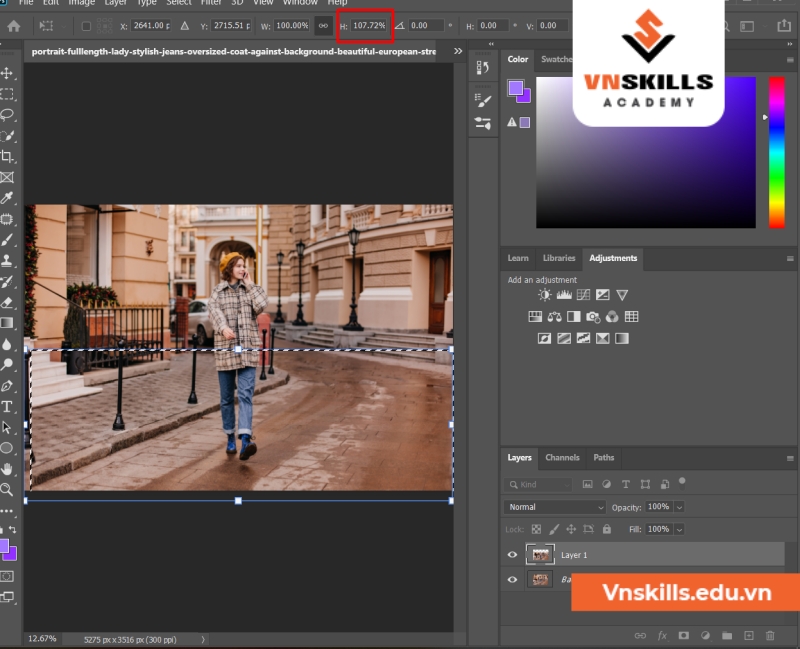
- Chọn phần chân của cô gái.
- Một lần nữa Ctrl + T, giữ Shift và kéo đường viền dưới xuống. Lần này chúng ta chỉ kéo dài phần chân nên bạn có thể tăng giá trị lên 107%. Nhấn Enter và tận hưởng thành quả!

Lưu ý:
- Như bạn có thể thấy, mọi thao tác kéo chân trong Photoshop bằng cách này khá đơn giản. Đầu tiên, mình kéo dài toàn bộ phần thân của cô gái ngoại trừ khuôn mặt. Bởi nếu bạn chỉ kéo riêng phần chân thì trông cơ thể sẽ không ăn khớp với nhau. Bạn không nên kéo căng toàn bộ cơ thể quá nhiều. Khi đó, cánh tay sẽ dài ra và đối tượng bạn chỉnh sửa sẽ trông không khác gì một con vượn. 102 – 103 phần trăm là mức thông số vừa đủ.
- Ở bước thứ hai, mình chỉ kéo dài chân. Thông thường, mình sẽ chọn mép trên là từ ngang xương chậu hoặc thắt lưng. Trong trường hợp này, đôi chân có thể được kéo dài thêm 10 phần trăm. Nhưng bạn không nên lạm dụng nó. Hãy nhớ rằng cái đẹp là sự hài hòa.
Xem thêm:
Kéo chân trong Photoshop với những bức ảnh phức tạp
Ở đây mình có thêm một ca cần kéo chân trong Photoshop “khoai” hơn một chút.

Trong bức ảnh này, cô gái đang quỳ gối. Do đó, mình sẽ chia bức ảnh thành ba phần. Mình sẽ chỉ kéo dài phần giữa, tức là từ xương chậu đến đầu gối. Tuy nhiên, vùng cần kéo sẽ dính cả tay của và gót chân của cô gái. Vậy cần xử lý thế nào đây?
- Với sự trợ giúp của công cụ Selection Tool, hãy chọn phần có phạm vi từ mép dưới ảnh đến mắt cá chân. Bằng cách nhấn và giữ phím Shift, thêm gót chân vào phần đã chọn.
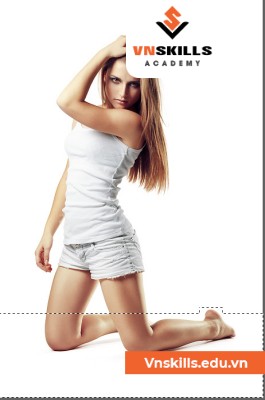
- Nhấn tổ hợp phím Ctrl + J, sao chép phần đã chọn sang một lớp mới.
- Làm tương tự với phần trên của bức tranh. Chọn vùng từ mép trên đến cổ tay. Nhấn Shift để thêm bàn tay vào vùng chọn. Nhấn Ctrl + J sao chép vùng đã chọn của lớp gốc sang một lớp mới.

- Nhấn và giữ Ctrl, nhấp vào hình thu nhỏ Layer 1. Thao tác này sẽ khoanh vùng chọn theo hình dạng của lớp này.
- Giữ Ctrl + Shift, nhấp vào Layer 2. Khi đó, chúng ta sẽ thêm một vùng vào vùng chọn hiện tại.
- Nhấn tổ hợp phím Ctrl + Shift + I để lấy phần giữa của bức ảnh mà chúng ta cần. Chuyển đến lớp “Background” ban đầu và nhấn Ctrl + J, sao chép vùng đã chọn sang một lớp mới.
- Tắt khả năng hiển thị của tất cả các lớp trong bảng điều khiển, ngoại trừ layer 1 và 3. Chọn layer 3 và nhấn Ctrl + T, gọi lệnh Free Transform. Dùng con trỏ giữ đường viền trên của layer, chúng ta sẽ nhẹ nhàng kéo nó lên trên, dừng lại tại 105%.
- Nhấn Enter và bật khả năng hiển thị của Layer 2. Sử dụng các phím con trỏ, di chuyển lớp này lên trên, điều chỉnh ranh giới của các lớp để có được một hình ảnh ăn khớp.
- Trong bảng điều khiển Layer, chọn bốn lớp trên cùng và nhấn Ctrl + E để hợp nhất layer trong Photoshop.

Trên đây là 2 cách kéo chân trong Photoshop mà bạn có thể áp dụng đối với cả hình ảnh đơn giản hay hình ảnh phức tạp. Chúc bạn thành công có được đôi chân dài như mong muốn nhé! Đừng quên theo dõi những bài viết liên quan đến kiến thức cơ bản về Photoshop của VnSkills để học thêm được nhiều tips hay ho nhé!.